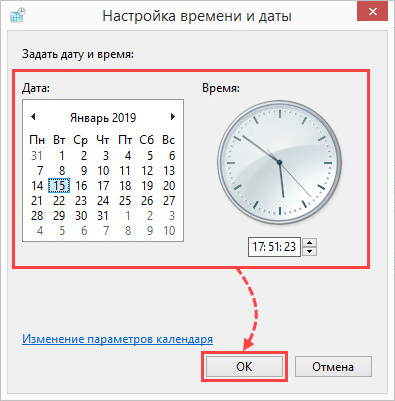Решение проблем со звуком на ноутбуке
Проблемы со звуком на ноутбуке – распространенная неприятность․ Это может быть вызвано множеством факторов‚ от неправильных настроек до неисправностей оборудования․ Однако‚ в большинстве случаев‚ восстановить звук можно самостоятельно‚ не прибегая к помощи специалистов․ В этом руководстве мы разберем пошагово все возможные причины отсутствия звука и способы их устранения․
Проверка основных настроек звука
Прежде чем приступать к сложным манипуляциям‚ убедитесь‚ что звук включен на самом базовом уровне․ Проверьте индикатор громкости на панели ноутбука – он должен гореть или мигать‚ сигнализируя об активной работе․ Обратите внимание на значок динамика в системном трее (обычно в правом нижнем углу экрана)․ Если он перечеркнут‚ значит‚ звук отключен․ Просто щелкните по нему левой кнопкой мыши‚ чтобы включить его․
Проверка уровня громкости
Даже если значок динамика активен‚ уровень громкости может быть установлен на минимум․ Дважды щелкните по значку динамика‚ чтобы открыть панель управления звуком․ Убедитесь‚ что ползунок громкости находится на приемлемом уровне․ Обратите внимание‚ что некоторые приложения имеют собственные настройки громкости‚ которые могут быть независимыми от системных․
Выбор устройства вывода звука
Если у вас подключены внешние устройства‚ такие как наушники или колонки‚ убедитесь‚ что в качестве устройства вывода звука выбрано именно то‚ которое вы хотите использовать․ На панели управления звуком вы увидите список доступных устройств․ Выберите нужный и примените изменения․
Проверка настроек звуковой карты
Иногда проблемы со звуком связаны с неправильными настройками звуковой карты․ Откройте «Диспетчер устройств» (обычно через поиск в меню «Пуск»)․ Найдите раздел «Звуковые‚ видео и игровые устройства»․ Разверните его и проверьте‚ нет ли каких-либо конфликтов или восклицательных знаков рядом с именем вашей звуковой карты․ Если есть‚ попробуйте обновить драйверы․
Обновление драйверов звуковой карты
Устаревшие или поврежденные драйверы – частая причина проблем со звуком․ Чтобы обновить драйверы‚ можно воспользоваться несколькими способами․ Первый – это автоматический поиск обновлений через Диспетчер устройств․ Второй – это загрузка драйверов с официального сайта производителя вашего ноутбука․ Третий – использование специализированного программного обеспечения для обновления драйверов․
- Способ 1: Автоматический поиск обновлений в Диспетчере устройств․
- Способ 2: Загрузка драйверов с сайта производителя․
- Способ 3: Использование специализированного ПО для обновления драйверов․
Проверка аппаратной части
Если после проверки настроек и обновления драйверов звук так и не появился‚ возможно‚ проблема кроется в аппаратной части․ Проверьте‚ надежно ли подключены динамики (если они внешние)‚ нет ли повреждений кабелей․ Если проблема с внутренними динамиками‚ возможно‚ потребуется ремонт в сервисном центре․
Проверка физического подключения динамиков
Если вы используете внешние колонки‚ убедитесь‚ что они правильно подключены к ноутбуку и включены․ Попробуйте подключить их к другому устройству‚ чтобы проверить их работоспособность․ Проверьте‚ нет ли повреждений на кабеле подключения․
Решение проблем с конкретными приложениями
Иногда звук может отсутствовать только в определенных приложениях․ В этом случае проблема может быть связана с настройками самого приложения․ Проверьте настройки звука внутри приложения – возможно‚ громкость там установлена на минимум или звук отключен вовсе․
Проверка настроек звука в приложениях
Большинство приложений имеют собственные настройки звука․ Найдите раздел «Настройки» или «Звук» в выбранном приложении и убедитесь‚ что громкость установлена на приемлемом уровне и звук включен․
Дополнительные советы
Если вы все еще сталкиваетесь с проблемами со звуком‚ попробуйте следующие действия: перезагрузите ноутбук‚ проверьте настройки BIOS (в некоторых случаях настройки BIOS могут влиять на работу звуковой карты)‚ проведите полное сканирование системы на вирусы и вредоносное ПО․
- Перезагрузка ноутбука․
- Проверка настроек BIOS․
- Сканирование системы на вирусы․
- Восстановление системы (если у вас есть точка восстановления)․
Возможные причины отсутствия звука и их решения (подробно)
Давайте рассмотрим более детально некоторые из наиболее распространенных причин отсутствия звука на ноутбуке и способы их решения․ Например‚ неправильно установленные драйвера могут приводить к конфликтам‚ поврежденные системные файлы могут нарушать работу звуковой карты‚ а аппаратные неисправности потребуют профессионального вмешательства․
Драйверы: установка и обновление
Некорректная работа драйверов звуковой карты является одной из наиболее частых причин отсутствия звука․ Необходимо убедиться‚ что установлены последние версии драйверов․ Если автоматическое обновление через Диспетчер устройств не помогает‚ попробуйте загрузить драйверы с официального сайта производителя вашего ноутбука или звуковой карты․ Обратите внимание на разрядность вашей операционной системы (32-бит или 64-бит) при выборе драйверов․
Проверка системных файлов на целостность
Поврежденные системные файлы могут также повлиять на работу звуковой карты․ Для проверки целостности системных файлов можно воспользоваться встроенными утилитами операционной системы Windows․ В зависимости от версии Windows‚ процедура проверки может немного отличаться․ Подробную информацию можно найти в справке вашей операционной системы․
Проверка аппаратной части ноутбука
Если все программные методы не помогли‚ возможно‚ проблема в аппаратной части ноутбука․ Это может быть неисправность звуковой карты‚ повреждение динамиков или проблема с соединительными кабелями․ В таком случае рекомендуется обратиться в сервисный центр для диагностики и ремонта․
Описание: Полное руководство по установке звука на панели вашего ноутбука․ Разберем все возможные причины и решения проблем со звуком․